Bluetooth, Wi-Fi i sieć komórkowa na zegarku Apple Watch
Dowiedz się więcej na temat połączeń Bluetooth i Wi-Fi na zegarku Apple Watch oraz sposobie ich używania. Sprawdź, jak działa połączenie komórkowe na modelach GPS + Cellular.
Aby korzystać ze wszystkich funkcji zegarka Apple Watch, musisz włączyć funkcje Wi-Fi i Bluetooth na połączonym w parę iPhonie. Otwórz Centrum sterowania na iPhonie, a potem upewnij się, że funkcje i są włączone.
Zegarek Apple Watch korzysta z połączeń Wi-Fi i Bluetooth do komunikowania się z połączonym w parę iPhonem. Jeśli masz komórkowy model zegarka, możesz korzystać z Internetu również za pośrednictwem sieci komórkowej. Zegarek inteligentnie przełącza pomiędzy powyższymi funkcjami, aby korzystać wyłącznie z najszybszego dostępnego połączenia. W tym celu:
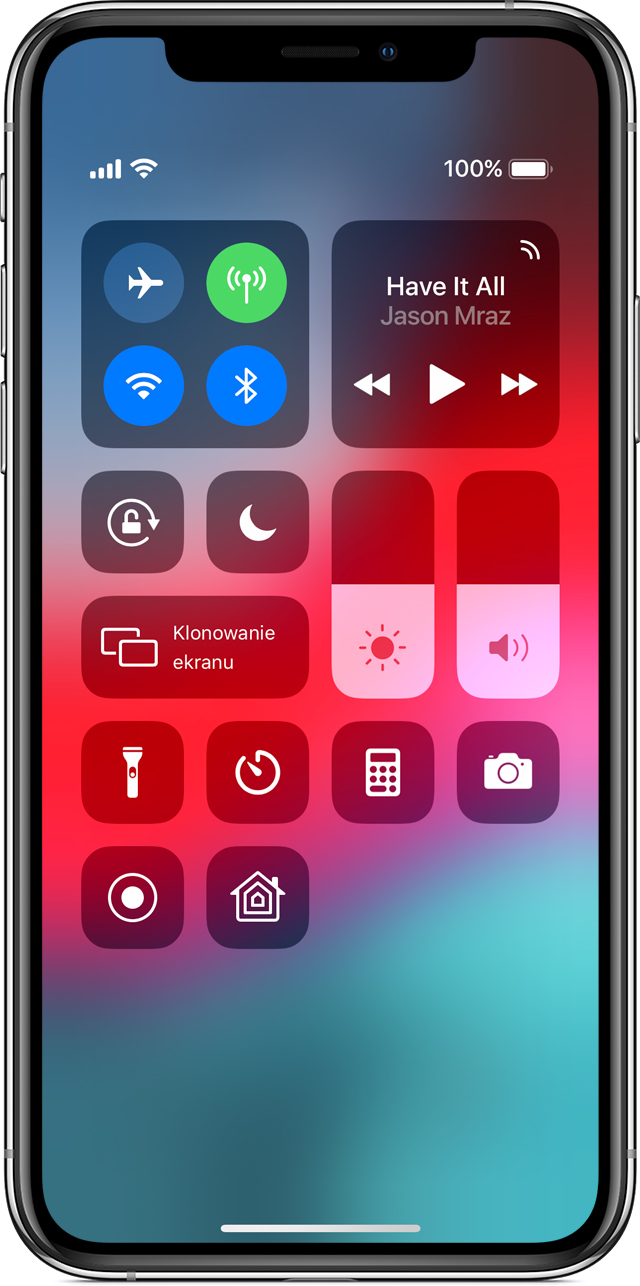
Gdy iPhone jest w pobliżu, zegarek Apple Watch używa połączenia Bluetooth, co pozwala oszczędzać energię.
Jeśli połączenie Bluetooth jest niedostępne, zegarek Apple Watch spróbuje użyć połączenia Wi-Fi. Na przykład jeśli jest dostępna zgodna sieć Wi-Fi
Jeśli nie masz dostępu do połączeń Bluetooth i Wi-Fi, a plan komórkowy został skonfigurowany, komórkowe modele zegarków Apple Watch mogą nawiązywać połączenie z sieciami komórkowymi.
Nawiązywanie połączenia ze zgodną siecią Wi-Fi
Zegarek Apple Watch może się połączyć z siecią Wi-Fi:
jeśli iPhone połączony z zegarkiem przez Bluetooth był wcześniej połączony z tą siecią;
jeśli jest to sieć Wi-Fi typu 802.11b/g/n o częstotliwości 2,4 GHz (lub 5 GHz w przypadku zegarka Apple Watch Series 6).
Gdy zegarek Apple Watch połączy się ze zgodną siecią Wi-Fi zamiast łączyć się z iPhonem, w centrum sterowania jest widoczna .
Zegarek Apple Watch nie połączy się z sieciami publicznymi wymagającymi logowania, subskrypcji lub profilów.
Wybieranie sieci Wi-Fi
Na zegarkach z systemem watchOS 5 i nowszych możesz wybrać sieć Wi-Fi, z którą połączy się zegarek Apple Watch.
Włączanie i wyłączanie sieci Wi-Fi
Dotknij i przytrzymaj dolną część ekranu.
Gdy zostanie wyświetlone centrum sterowania, przesuń palcem w górę.
Stuknij . Ikona zostanie przyciemniona, a urządzenie rozłączy się z każdą siecią, z którą jest połączone.
Tylko w modelach GPS + Cellular zegarka Apple Watch możliwe jest rozłączenie połączenia z siecią Wi-Fi. Po rozłączeniu zegarek Apple Watch nie połączy się automatycznie z siecią, z która go rozłączono, aż:
Włączysz sieć Wi-Fi w centrum sterowania.
Przejdziesz lub pojedziesz do nowego miejsca.
Jest piąta rano czasu lokalnego.
Uruchomisz ponownie urządzenie.
Korzystanie z połączenia komórkowego
Modeli GPS + Cellular zegarka Apple Watch nie można połączyć z siecią komórkową. Jeśli masz połączenie komórkowe, możesz nawiązywać połączenia oraz korzystać z danych i aplikacji, gdy nie masz iPhone’a lub dostępu do sieci Wi-Fi. Dowiedz się, jak dodać zegarek Apple Watch do planu komórkowego.
Sprawdzanie siły sygnału
Dotknij i przytrzymaj dolną część ekranu.
Gdy zostanie wyświetlone centrum sterowania, przesuń palcem w górę.
Wybierz
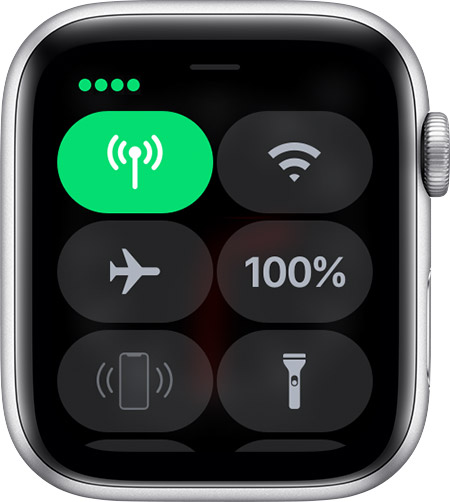
Jeśli masz połączenie, ma zielony kolor. Zielone kropki odpowiadają sile sygnału.
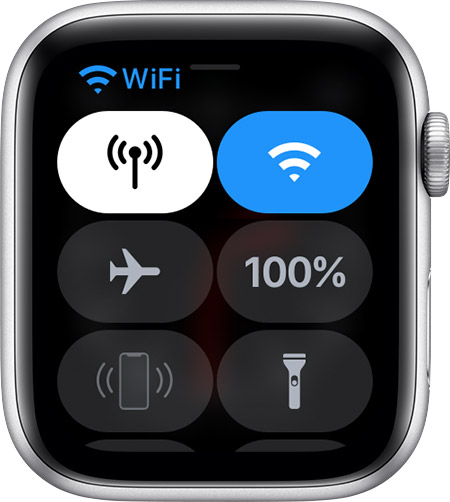
zmieni kolor na biały, gdy plan komórkowy jest aktywny, ale zegarek Apple Watch ma połączenie z iPhonem lub Wi‑Fi.
Włączanie i wyłączanie połączenia komórkowego
Dotknij i przytrzymaj dolną część ekranu.
Gdy zostanie wyświetlone centrum sterowania, przesuń palcem w górę.
Stuknij , a następnie wyłącz sieć komórkową.
Bez połączenia z iPhonem niektóre aplikacje nie będą uaktualniane.
Sprawdzanie połączenia między iPhonem a zegarkiem Apple Watch
Sprawdź tarczę zegarka. Jeśli na tarczy zegarka widać lub , oznacza to, że nie masz połączenia.
Sprawdź centrum sterowania. Dotknij i przytrzymaj dół ekranu, aż wyświetli się centrum sterowania i przesuń palcem w górę. Jeśli widać lub , oznacza to, że nie masz połączenia.
Stuknij w Centrum sterowania. Jeśli urządzenia są połączone, iPhone powinien wydać krótki dźwięk.
Więcej informacji
Uzyskaj pomoc, jeśli zegarek Apple Watch rozłącza się
Używanie zegarka Apple Watch bez połączonego z nim w parę iPhone’a.